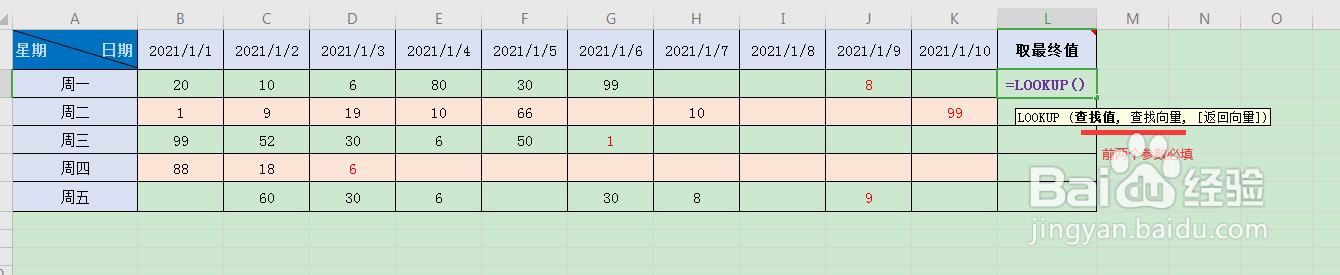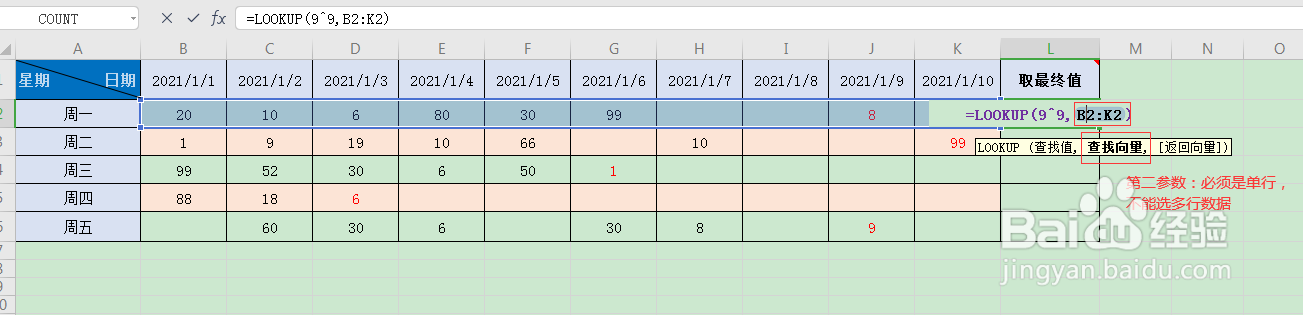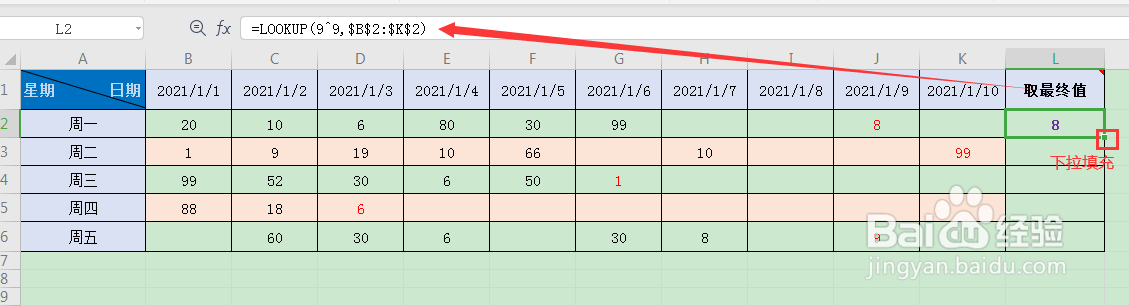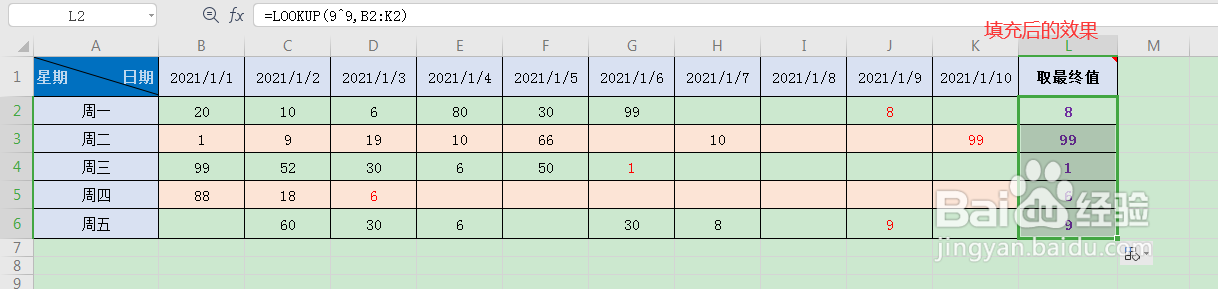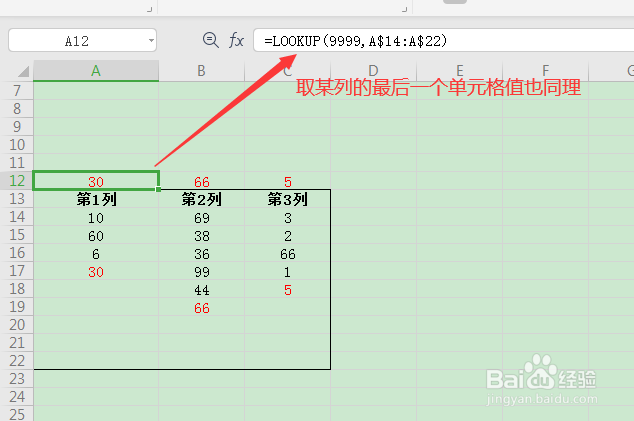Excel中用lookup获取某行或某列中最后填的数值
1、如图,在单元格中输入“=Lo”会自动弹出相关的函数
2、选择lookUp函数,开始输入相关参数
3、输入lookup函数中第一个参数【查找值】:“9^9”即9的9次方(可以是其他大数);解释:lookup的第一个参数比第二个参数(行/或列)区域中的值都大,那么此函数会自动返回第二个参数区域中的最后一个不为空的数值;
4、输入第二个参数【查找向量】:就是查找某一行或一列的区域;输入完毕后点击回车键Enter即可;
5、公式输入完毕后的结果值
6、再点击公式右下角,下拉填充公式即可
7、如果是取某列的数据,也是同理,输入好第列的公式后,向右填充;
声明:本网站引用、摘录或转载内容仅供网站访问者交流或参考,不代表本站立场,如存在版权或非法内容,请联系站长删除,联系邮箱:site.kefu@qq.com。
阅读量:95
阅读量:24
阅读量:28
阅读量:21
阅读量:55